除python环境外,下载三件套:
1.CUDA
2.cuDNN
3.tensorflow
这三个下载之前一定要看好对应的版本,各个之间的要求比较严格,自己显卡的版本算力。
下图是我当时的下载截图,另外文章末分享出来的安装包
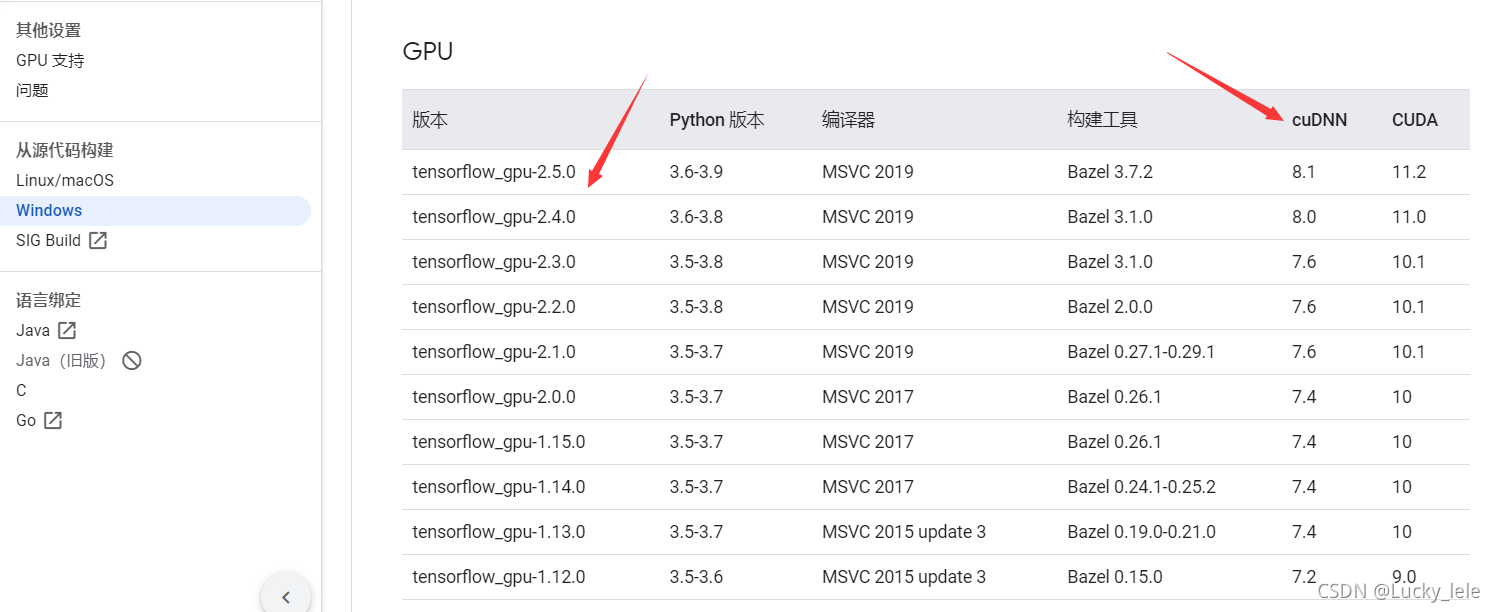
我的是第二个组合。
先准备好vc2019,如果之前有桌面端需要添加c++桌面开发模块,,(不知道这个有木有用,由于我之前有用过,所以直接叒下了一个C++模块。)
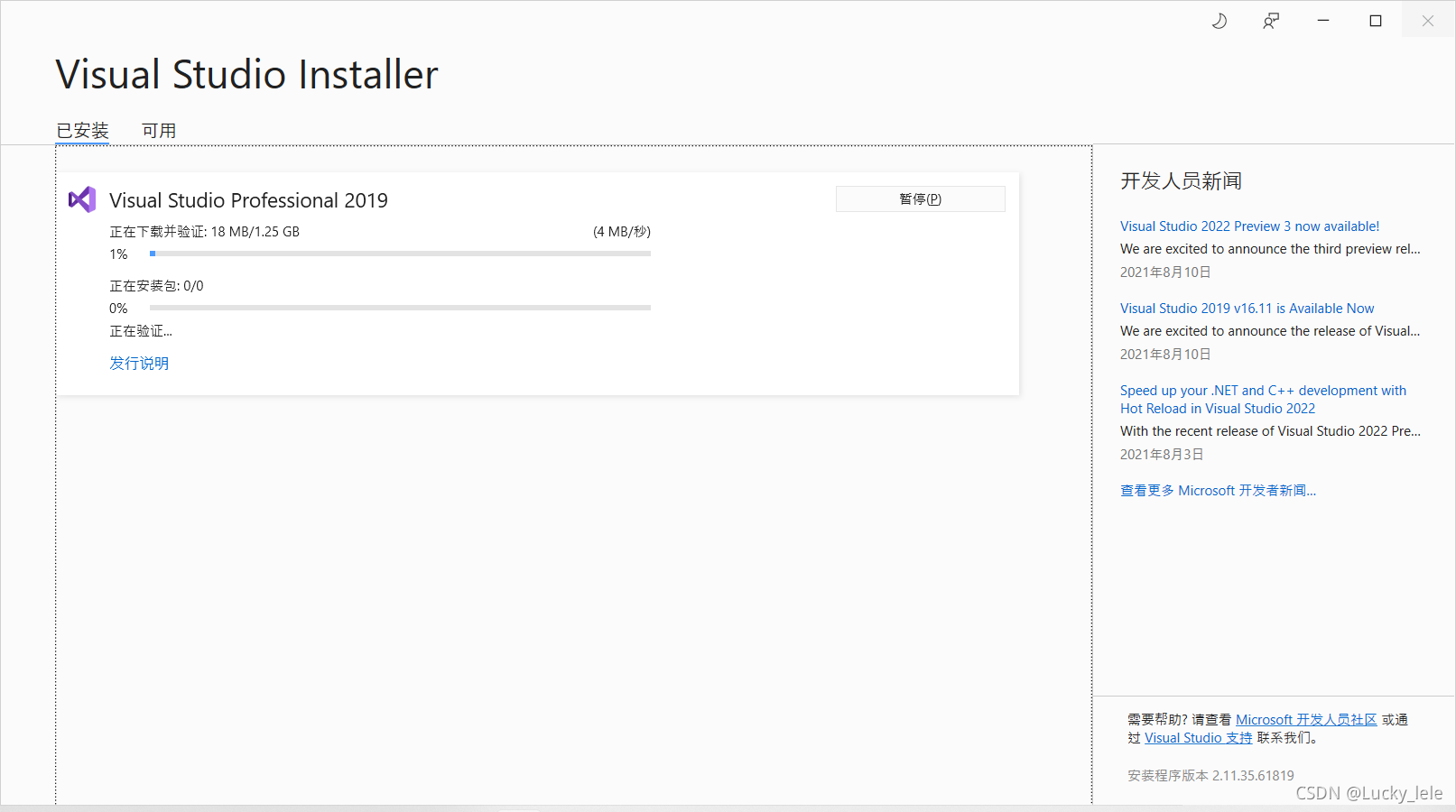
CUDA的下载链接
下载完成后直接双击开始安装
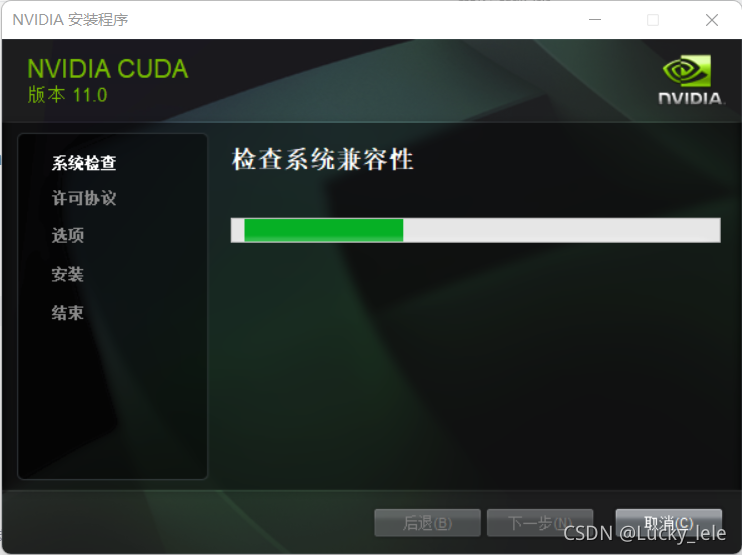
选择自定义
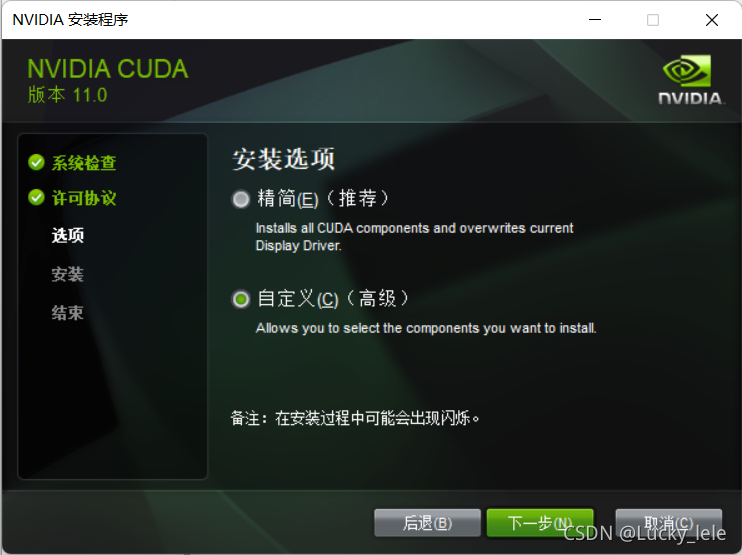
再次点击下一步
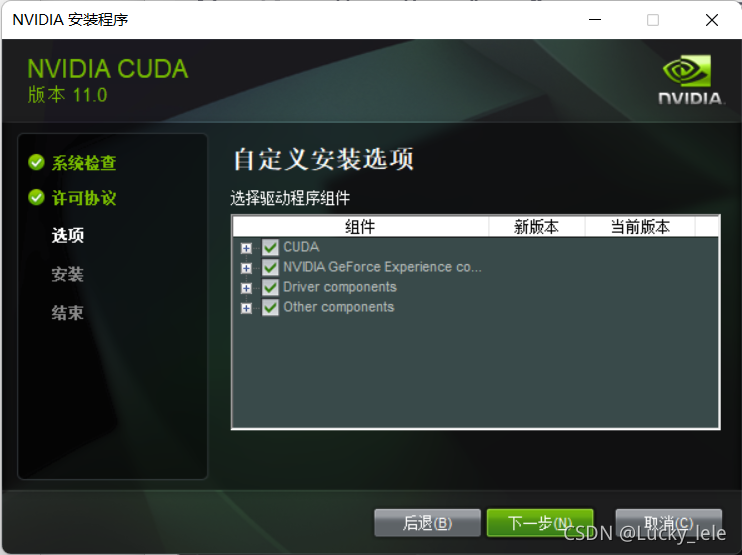
安装路径我第一次安装失败,重新安装直接走默认了
安装过程中:
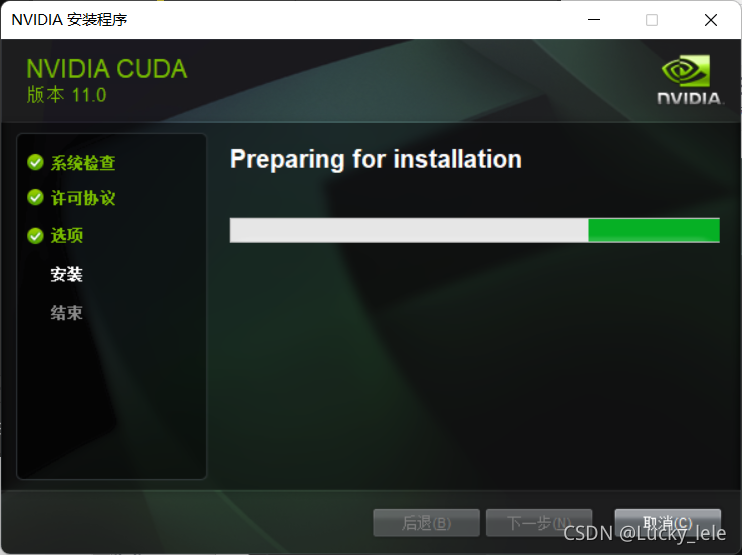
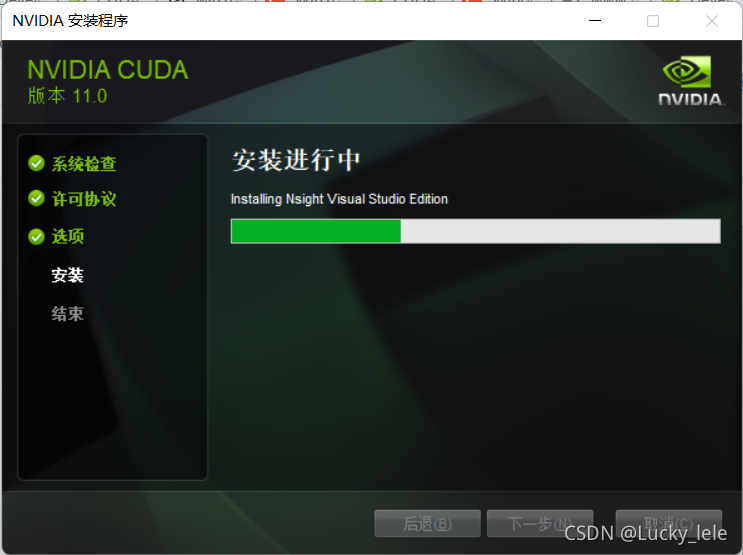
安装之后,下一步
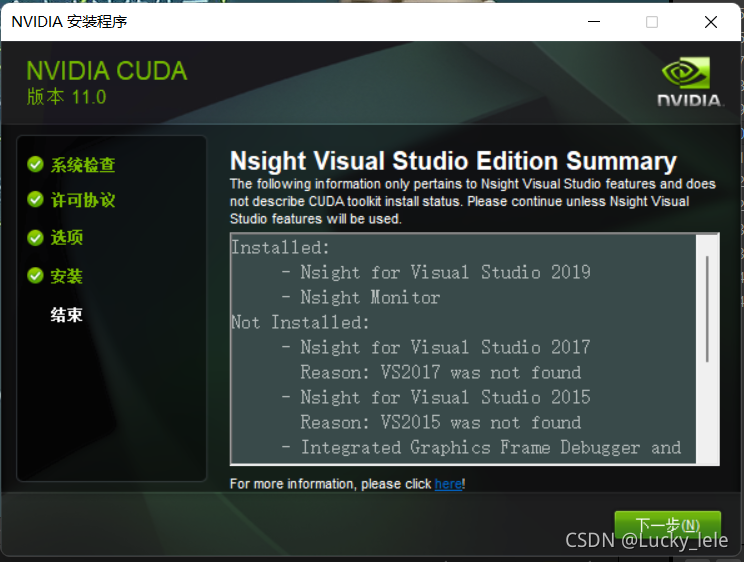
下图中去掉勾,点击关闭,
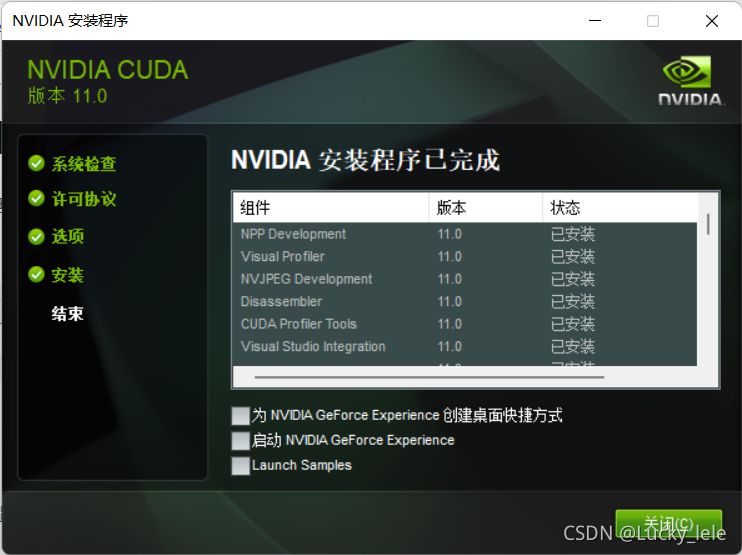
此时需要将8.0那个cudnn移动到安装路径下
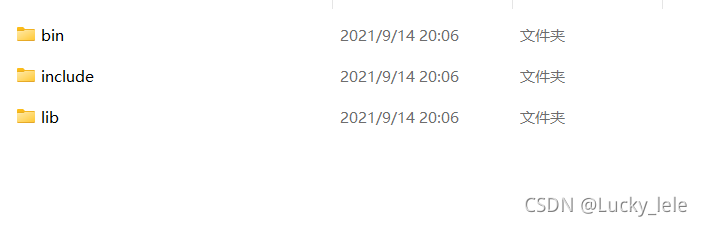
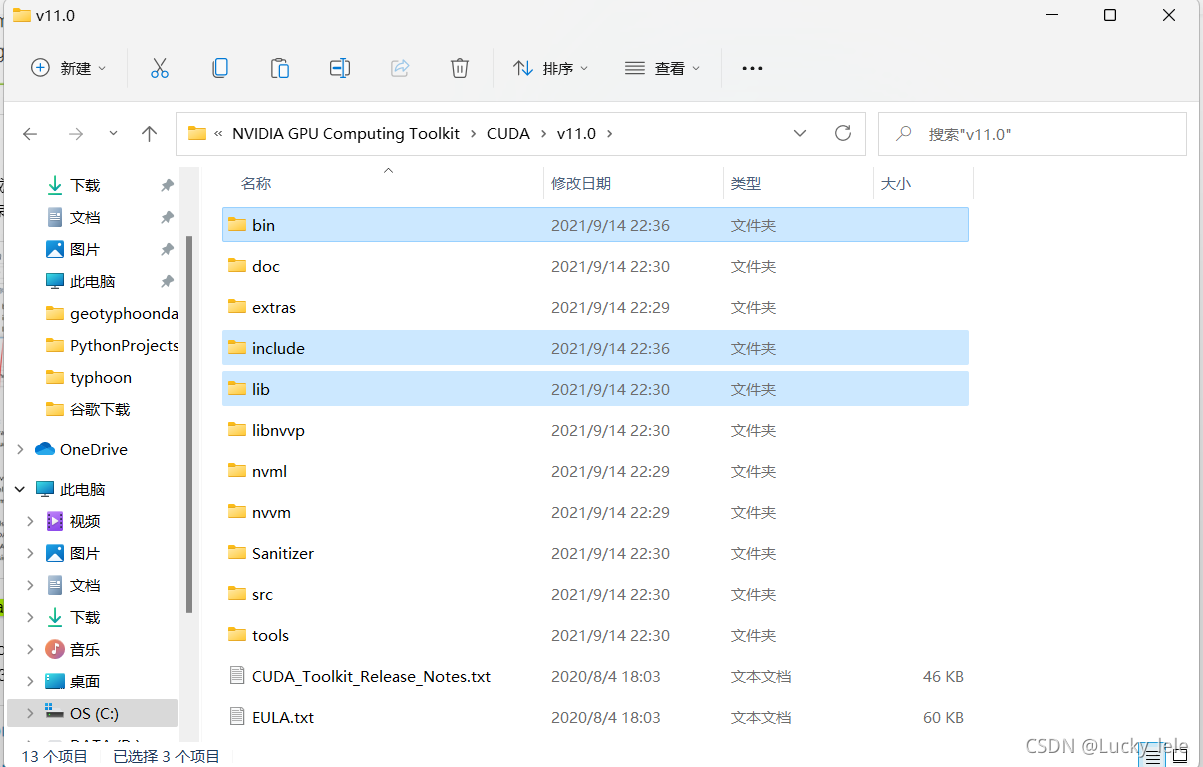
移动完成后,就要开始创建tensorflow环境了
打开anaconda的dos界面输入: conda create -n tensorflow pip python=3.8.8
时间有些长,可以先去看下面配环境变量的步骤
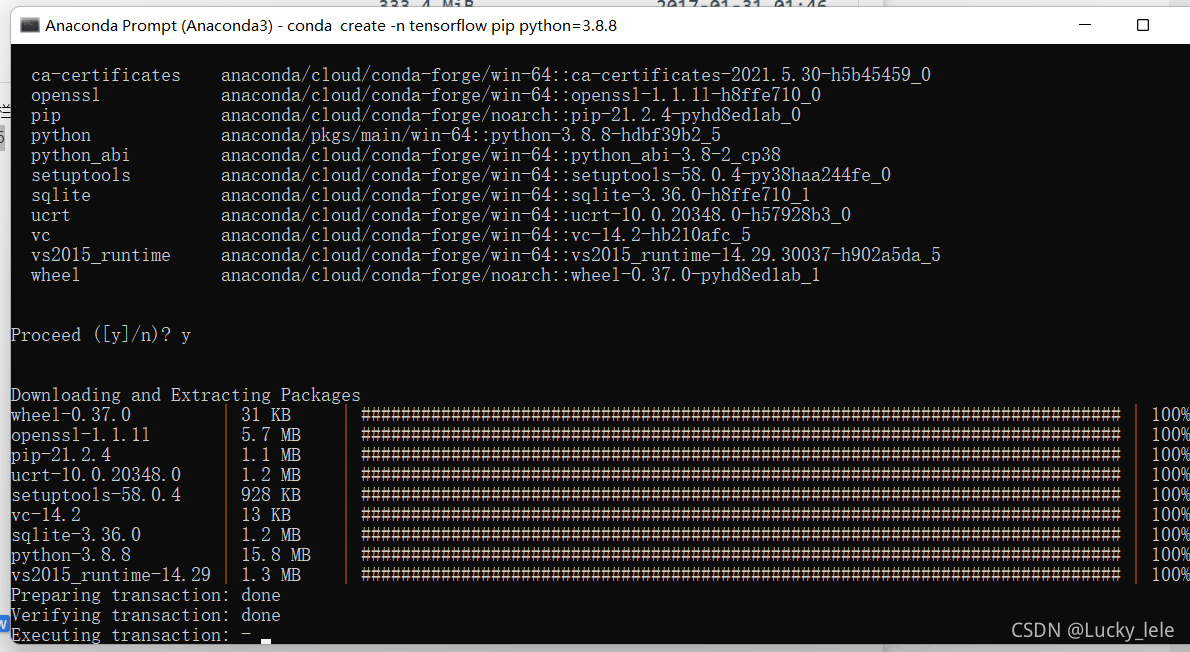
创建完成后,输入: conda activate tensorflow
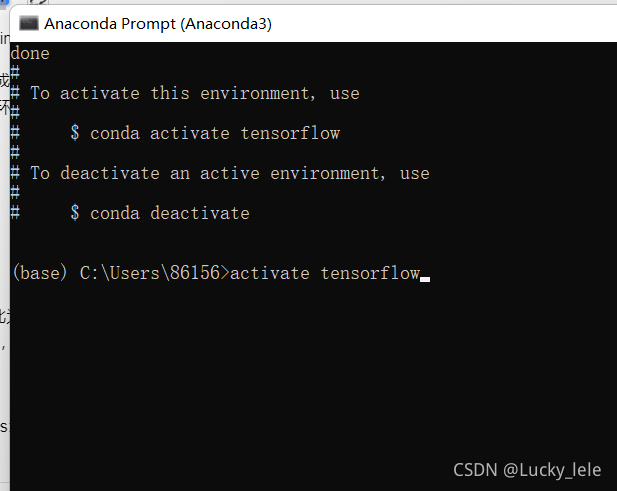
安装完成后:
然后安装 GPU 版本的tensorflow,输入以下命令:pip install tensorflow-gpu==2.4 -i http://pypi.douban.com/simple --trusted-host pypi.douban.com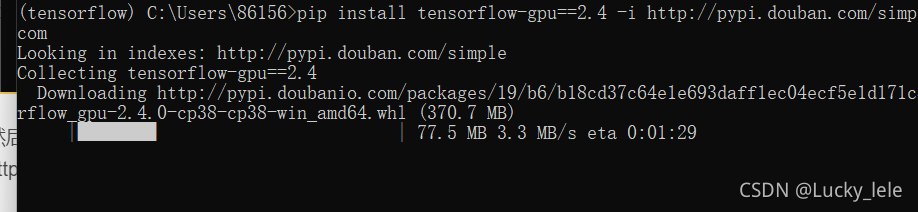
conda install cudatoolkit=11.0
再输入:conda install spyder ,新建一个spyder的环境,为的是输入代码检查是否安装成功。
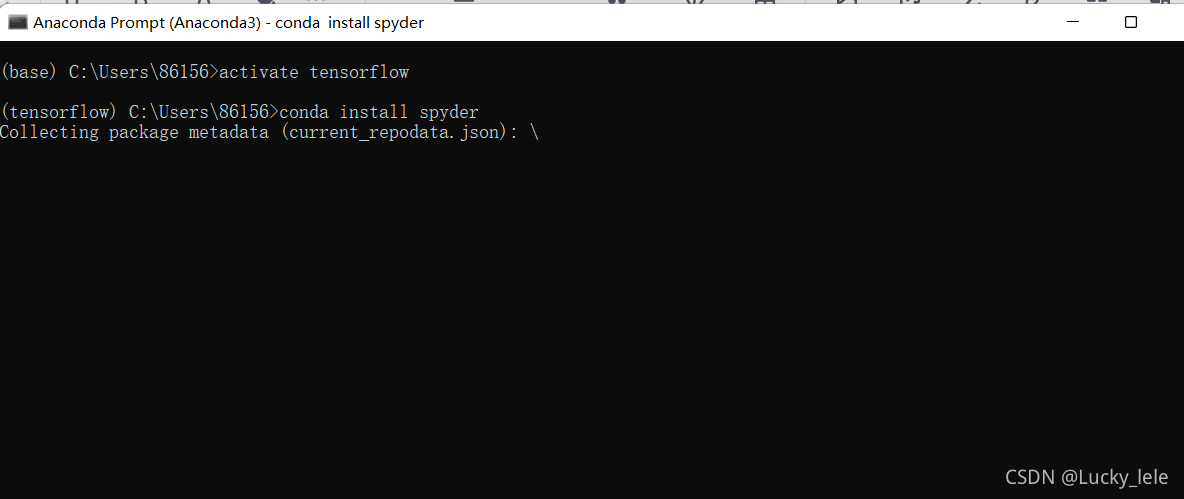
2.0版本有语法区别,要注意替换。可参照下面链接
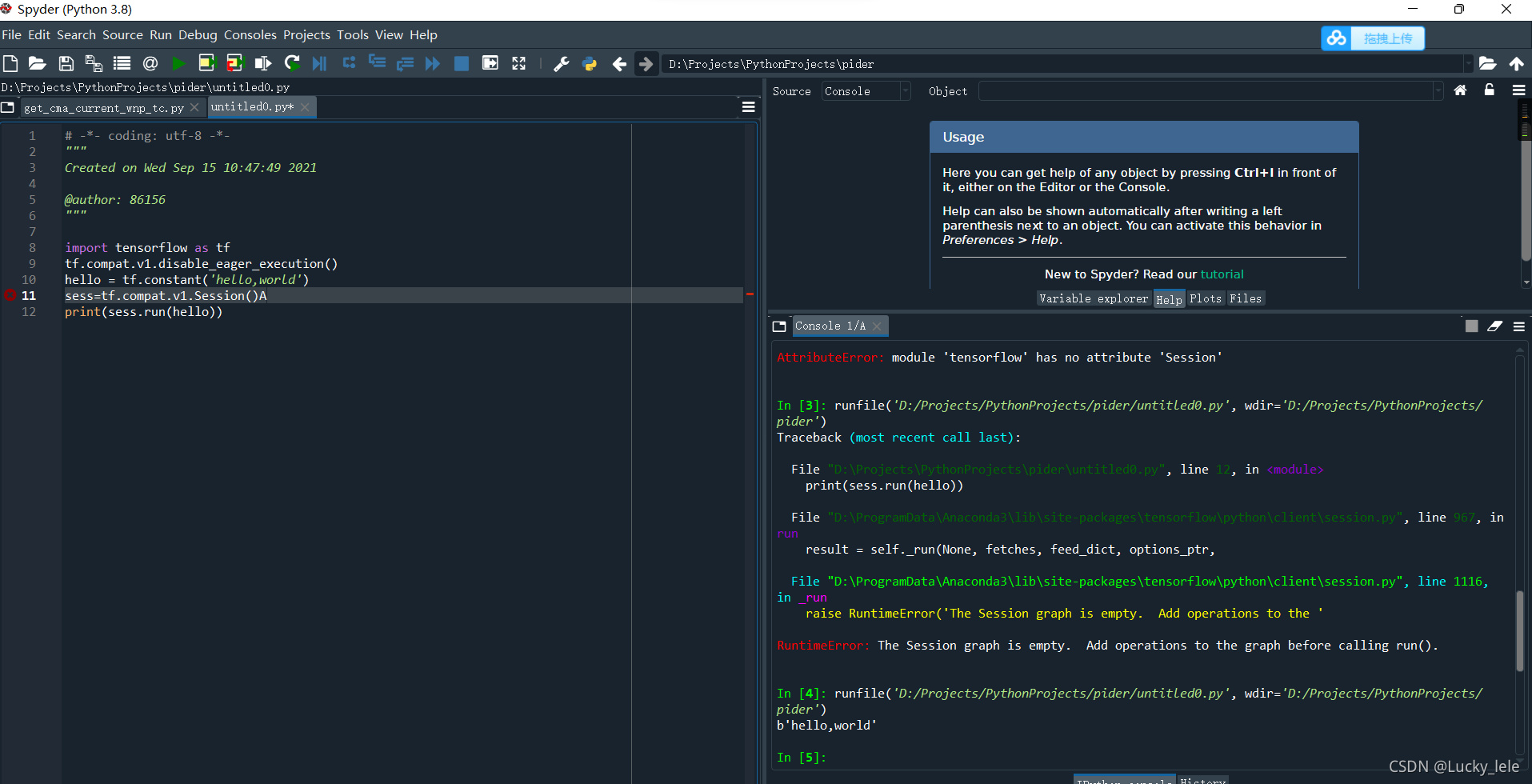
出现hello了,大功告成。
cuda环境变量,高级系统设置(win11)
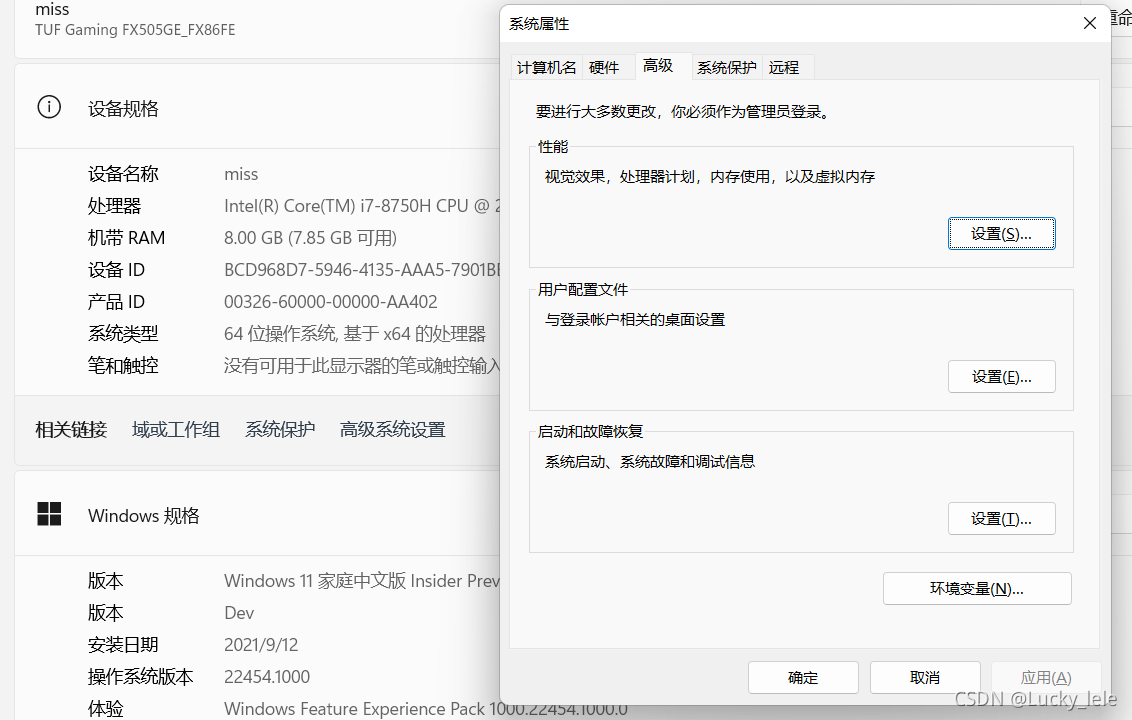
新建,分别输入,这几个
CUDA_BIN_PATH: %CUDA_PATH%\bin
CUDA_LIB_PATH: %CUDA_PATH%\lib\x64
CUDA_SDK_PATH: C:\ProgramData\NVIDIA Corporation\CUDA Samples\v11.0
CUDA_SDK_BIN_PATH: %CUDA_SDK_PATH%\bin\win64
CUDA_SDK_LIB_PATH: %CUDA_SDK_PATH%\common\lib\x64
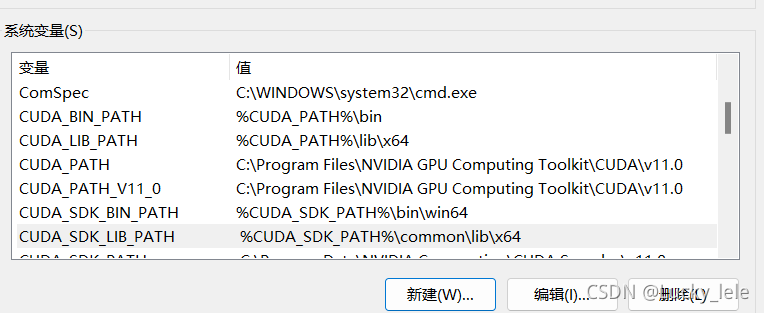
在系统变量path中加入下面的的变量:
%CUDA_BIN_PATH%
%CUDA_LIB_PATH%
%CUDA_SDK_BIN_PATH%
%CUDA_SDK_LIB_PATH%
现在检查环境变量是否ok
输入nvcc -V
注意:V一定要大写 !!!V一定要大写 !!!V一定要大写 !!!
不然会报:nvcc fatal : No input files specified; use option --help for more information
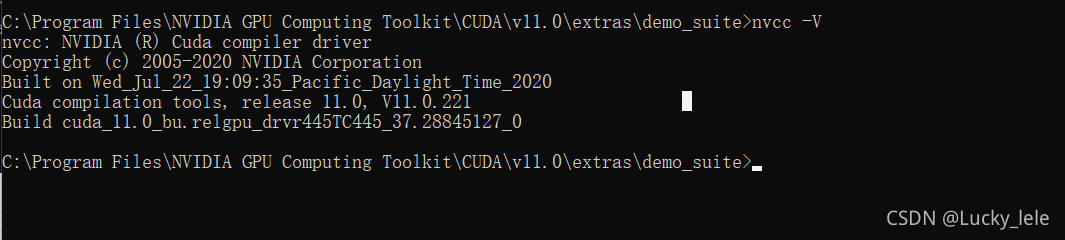
再次找到安装目录的 bandwidthTest.exe和deviceQuery.exe

分别运行下图程序,结果为pass
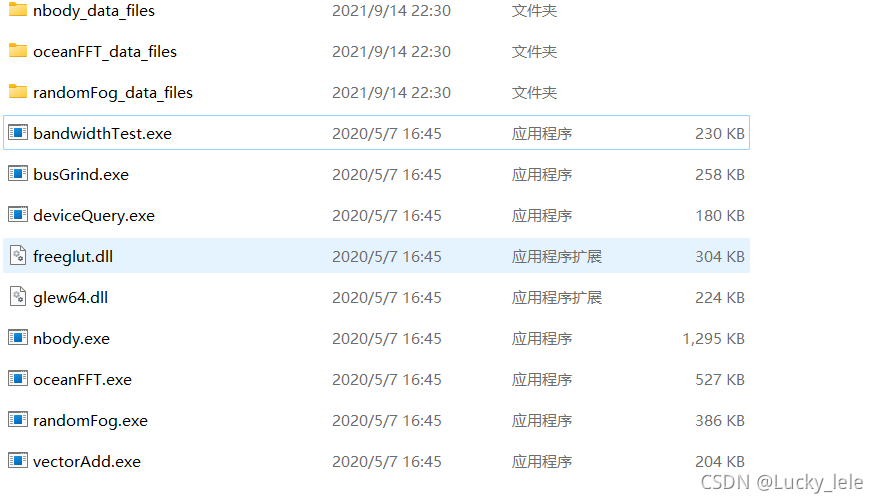
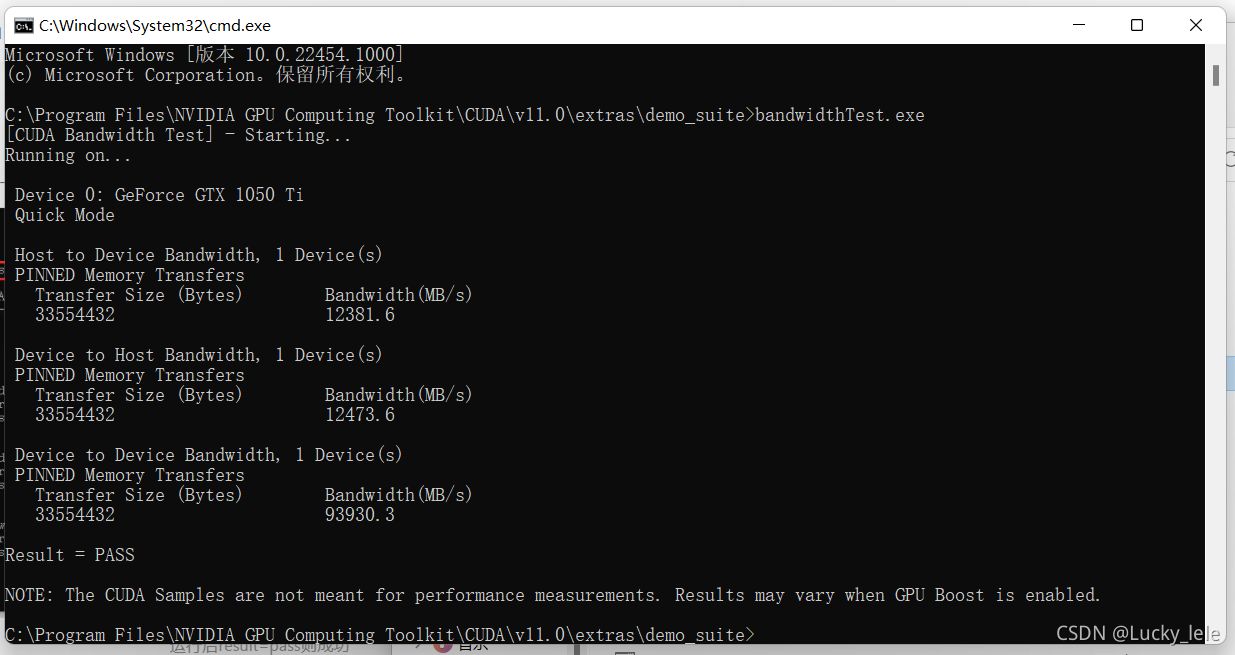
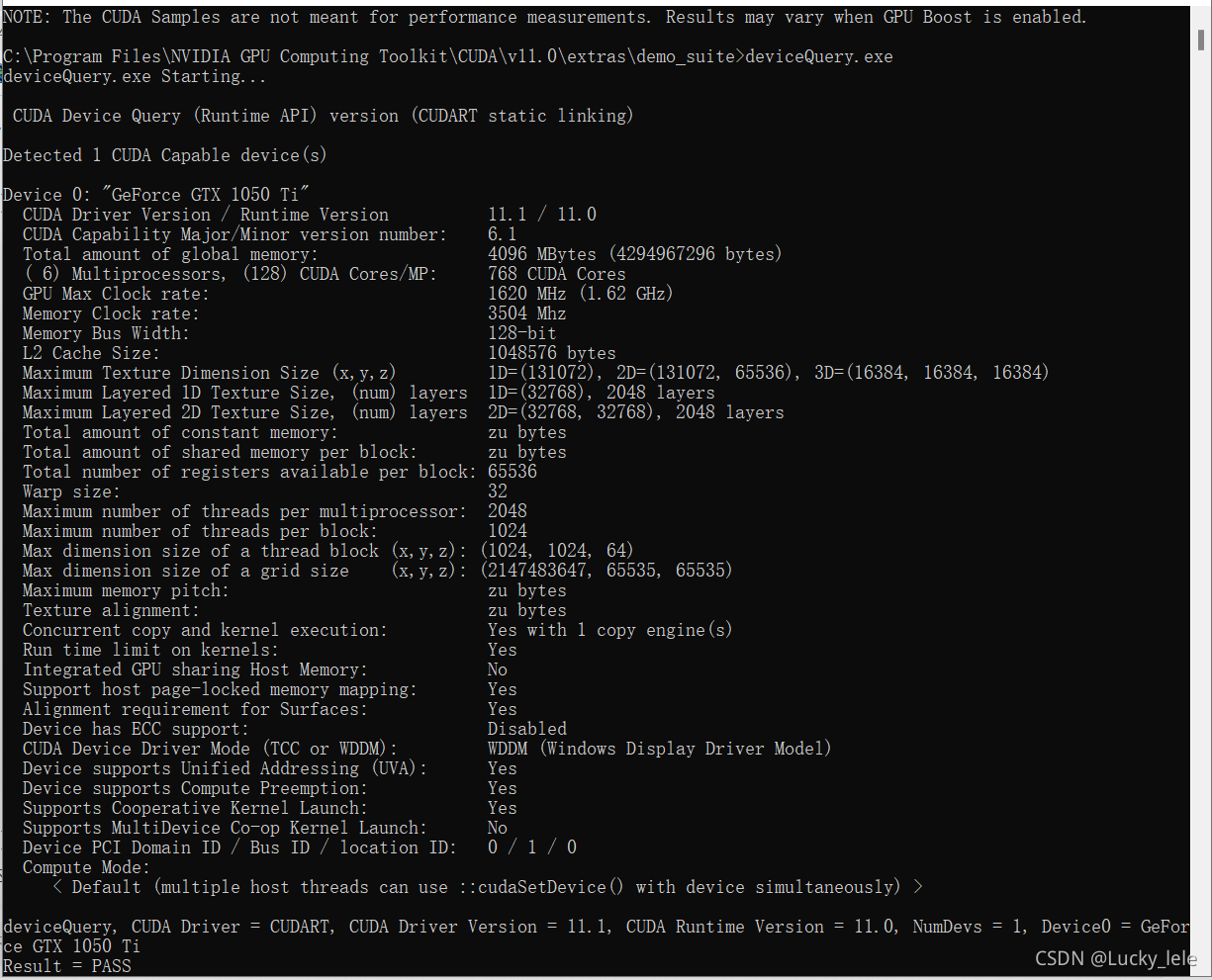
到这里没问题基本就OK了。
下载链接附上。
链接:https://pan.baidu.com/s/1byJpckH2h1-IN4MDPgBF_g
提取码:le88










 本文详细介绍了在Windows环境下,如何下载并安装CUDA、cuDNN以及TensorFlow的GPU版本。强调了版本匹配的重要性,并提供了下载链接。安装过程中涉及vc2019的配置、环境变量设置以及安装后的验证步骤,包括nvcc版本检查和bandwidthTest及deviceQuery的运行。文章末尾分享了安装包的百度网盘链接。
本文详细介绍了在Windows环境下,如何下载并安装CUDA、cuDNN以及TensorFlow的GPU版本。强调了版本匹配的重要性,并提供了下载链接。安装过程中涉及vc2019的配置、环境变量设置以及安装后的验证步骤,包括nvcc版本检查和bandwidthTest及deviceQuery的运行。文章末尾分享了安装包的百度网盘链接。
 https://developer.nvidia.com/cuda-11.0-update1-download-archive?target_os=Windows&target_arch=x86_64&target_version=10&target_type=exelocal
https://developer.nvidia.com/cuda-11.0-update1-download-archive?target_os=Windows&target_arch=x86_64&target_version=10&target_type=exelocal

















 被折叠的 条评论
为什么被折叠?
被折叠的 条评论
为什么被折叠?










